SolidWorks设计库这个经常使用SolidWorks的设计师应该不陌生,那么SolidWorks设计库到底是什么呢?你可以理解为是一系列文件夹,文件夹里面可以是模型,可以是技术要求,可以是粗糙度等等。
今天给大家分享SolidWorks技术要求做成设计库的方法,可以提高设计出图效率,方便我们调用。
方法步骤
1、打开SolidWorks工程图,找到SolidWorks右侧的设计库总文件夹design
2、我们看到里面已经有很多的文件夹,比如成型工具forming tools,下面我们自己新建一个文件夹,作为技术要求文件夹
起名就叫技术要求
3、好了,下面就是我们做很多很多通用的技术要求,来添加到库即可
写完之后,退出编辑,然后我们右击添加到库
4、给刚才的技术要求起一个名字,比如钣金技术要求,然后添加到我们之前建立的文件夹里面
5、这时候我们看到右侧的设计库design library 技术要求里面有了刚刚添加的技术要求啦。
6、同样的方法,我们就可以添加很多很多种自己想要常用的技术要求啦。
7、下次我们调用的时候,直接从设计库拖到工程图里面即可,不用每次都要重写技术要求啦,大大提高了出图效率。
以上就是SolidWorks技术要求做成设计库的方法步骤,欢迎大家体验,感谢大家对溪风博客的支持,欢迎转发收藏备用。



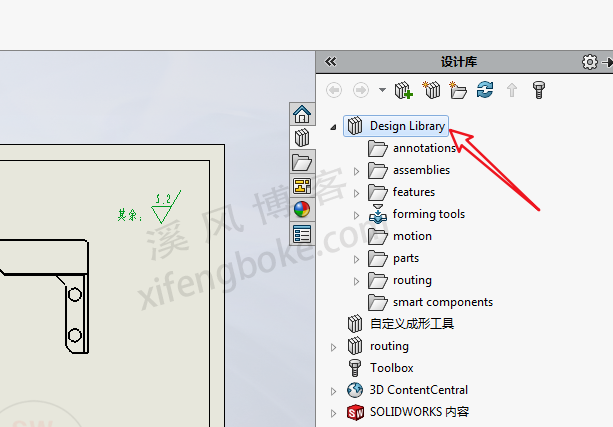
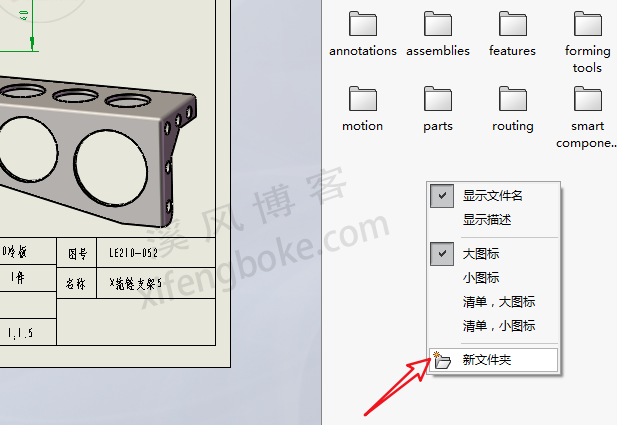
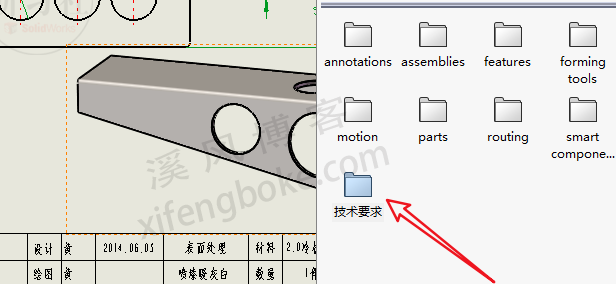
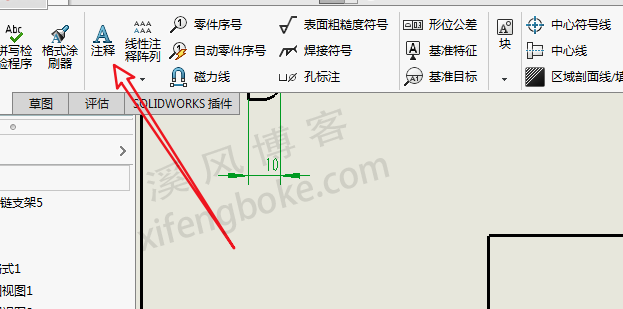
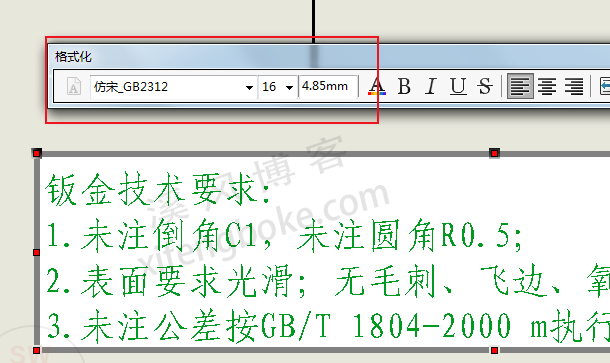

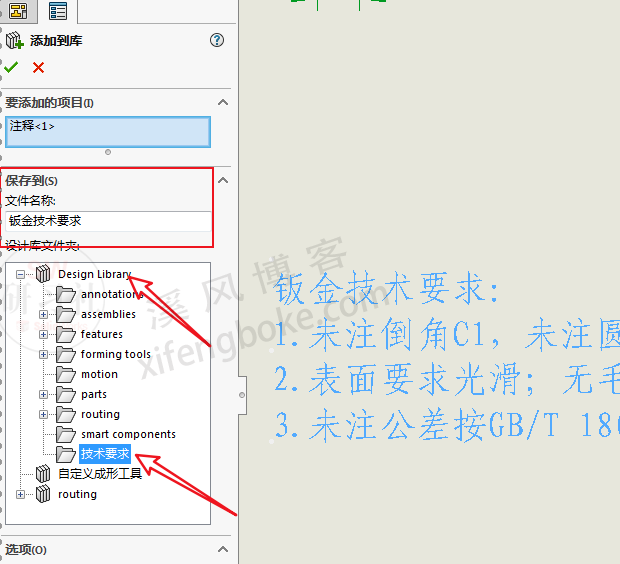
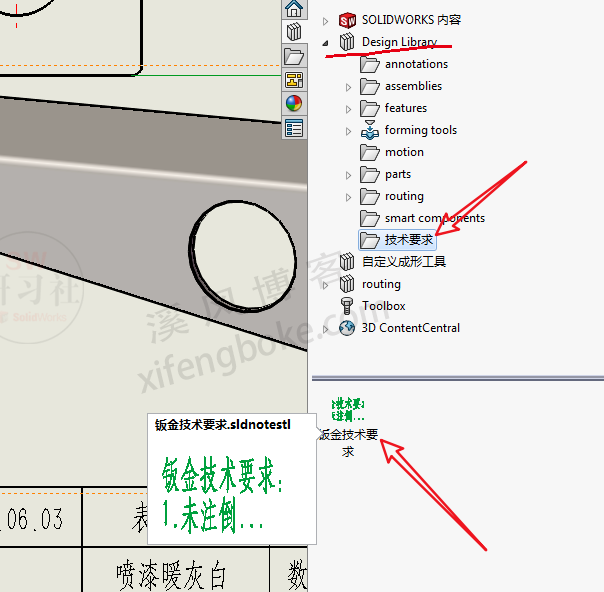












发表评论